Obsah:

[Riešenia] Ako pripojiť aplikáciu VeryFit Pro k inteligentným hodinkám
Aplikácia VeryFit Pro je jednou z najviacpráve teraz populárna aplikácia pre cenovo dostupné inteligentné hodinky. Je to ľahká plne funkčná podporná aplikácia pre množstvo populárnych nosičov, ktoré sú priateľské k rozpočtu. Aplikácia podpory je nabitá rôznymi funkciami, ktoré vám pomôžu využívať inteligentné hodinky naplno.
Má grafy a štatistiky pre dôležité funkcieako sú kroky, spánok a ďalšie športové funkcie. Okrem denných grafov predstavuje aj súhrn tréningu v týždni. Zahŕňa to celkovú aktivitu, ako aj srdcovú frekvenciu. Niektoré podporované funkcie sú upozornenie na hovor, sedavé upozornenie, upozornenie na alarm, upozornenie na SNS, fotoaparát, k dispozícii je tiež možnosť snímania zápästia.
Vyššie uvedená funkcia má možnosť ju vypnúť;existujú aj možnosti výberu sociálnych aplikácií, ktoré majú dostávať upozornenia. Samozrejme ako prví používatelia chcú všetci používatelia vedieť, že ako pripojíte alebo synchronizujete svoje nositeľné zariadenie s podpornou aplikáciou VeryFit Pro?
Pre prvých používateľov je to trochu ohromujúce, nemusíte sa obávať, pretože sme tu, aby sme vám poskytli podrobné pokyny, ako ich nainštalovať a synchronizovať s vaším inteligentným telefónom.
↑ Ako pripojiť / synchronizovať aplikáciu VeryFit Pro s inteligentnými hodinkami
1. Stiahnite si aplikáciu VeryFit Pro pre platformu iOS a Android. Aplikáciu môžete vyhľadať v obchode Google Play alebo iOS. Stačí vyhľadať „Aplikácia VeryFit Pro“. Alebo môžete jednoducho naskenovať QR kód a prejsť priamo do služby Google Play.
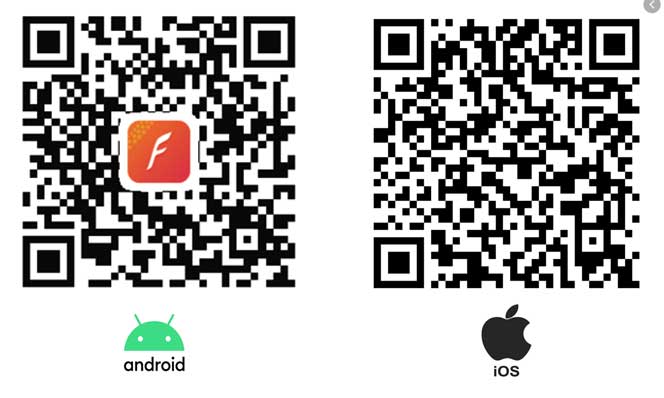
2.Otvorte aplikáciu: Po stiahnutí aplikácie ju otvorte klepnutím na ňu (Aplikácia má od tohto písania približne 40 MB, má verziu 3.1.9 a vyžaduje Android 4.4 a vyšší. Posledná aktualizácia bola 28. júla 2020. ).
3. Nastavte oprávnenie: Po spustení aplikácie zariadenie požiada o povolenie. Vyskakovacie okno zobrazí nasledujúcu správu: „Potrebuje prístup k informáciám o vašej polohe, aby sa mohol pripojiť. Pred pokračovaním povolte lokalizačné služby“.
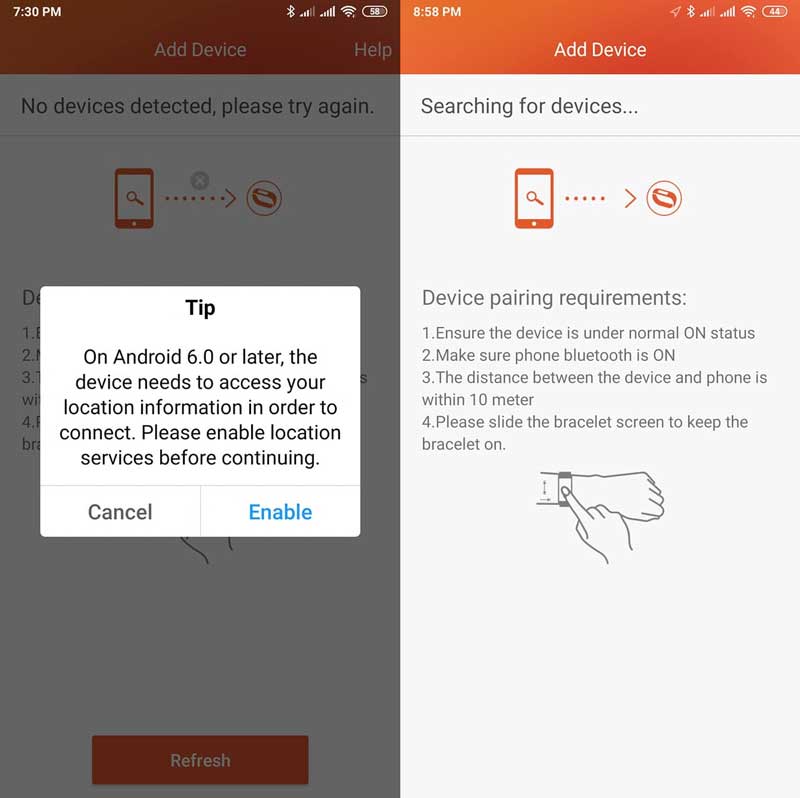
Možno si chcete prečítať: Používateľská príručka hodiniek Huawei Honor Magic
S vyššie uvedeným povolením vás aplikácia požiada oumožniť pripojenie Bluetooth, ako aj aktivovať GPS. Najprv povoľte aplikácii povoliť Bluetooth a GPS, aby ste predišli akýmkoľvek konfliktom so spojením / synchronizáciou. Keď nakoniec vytvoríte spojenie medzi inteligentnými hodinkami a smartfónom, môžete ďalšie povolenia deaktivovať.
Sme zmätení, prečo musí aplikácia získať prístup k vášmuumiestnenie, aby bolo možné viazať, a prečo to aplikácia vyžaduje ako nevyhnutný predpoklad pre jej pripojenie k inteligentným hodinkám. No, doteraz stále hľadáme odpovede, vďaka tejto akcii je to veľmi podozrivé. Hovorí sa, že verzia Android 6.0 a vyššia vyžaduje prístup, ktorý je veľmi mätúci. (Ak poznáte dôvod, informujte nás).
4. Nastavte Bluetooth: Stačí klepnúť na „Obnoviť”, Aplikácia automaticky vyhľadáv dosahu Bluetooth. Aplikácia dáva pokyn, aby ste zapli svoje zariadenie a tiež Bluetooth svojho telefónu. Vzdialenosť medzi zariadeniami by nemala byť väčšia ako 10 metrov.
5. Pridajte svoje zariadenie zo zoznamu zariadení nájdených aplikáciou, aby ste ho mohli zviazať.
↑ Niektoré riešenia problémov, chyby v aplikácii VeryFit Pro
Niektorí z používateľov, s ktorými sa stretli, ohľadom synchronizácie a spojenia s inteligentnými hodinkami.
Problém: Po aktualizácii nie je možné synchronizovať alebo nestabilné pripojenie medzi aplikáciou VeryFit Pro a inteligentnými hodinkami
Riešenie 1:Po aktualizácii aplikácie alebo inteligentných hodiniek sa vyskytne nestabilné pripojenie. Stačí reštartovať svoj smartphone alebo inteligentné hodinky, aby ste mohli vykonať čistú aktualizáciu / inštaláciu nových funkcií alebo opravu.
Riešenie 2: Vráťte sa k predchádzajúcej verzii aplikácie, môžete si aplikáciu buď stiahnuť a preinštalovať, alebo si stiahnuť iba oveľa nižšiu verziu. Viď zoznam súborov .APK tu.
Problém: Prvá inštalácia, ale nemôžem spojiť svoje inteligentné hodinky s aplikáciou VeryFit Pro, alebo telefón nemôže nájsť inteligentné hodinky.
Riešenie 1: Skontrolujte povolenia aplikácie a uistite sa, že je povolená. Skontrolujte tiež nastavenie Bluetooth, ak je aktivované, vrátane nositeľného príslušenstva.
Riešenie 2: Skúste si pozrieť podporovanú verziu inteligentných hodiniek. Najnovšia aktualizácia aplikácie podporuje Android 4.0 a vyššia verzia a pre iOS je to iOS 8.0 a vyšší.

![[Riešenia] Fundo Wear / Fundo Pro, smartphone sa nemôže pripojiť k inteligentným hodinkám](/images/Resources/Solutions-Fundo-Wear/Fundo-Pro-Smartphone-Cant-Connect-to-Smartwatch_946.jpg)


![[Problémy a riešenia] Inteligentné hodinky VTech KidiZoom DX2](/images/Resources/Problems-amp-Solutions-VTech-KidiZoom-DX2-Smartwatch_572.jpg)
![[Problém] Ako pripojiť inteligentné hodinky Y68 k aplikácii FitPro - Sprievodca riešením problémov](/images/Resources/Problem-How-to-Connect-Y68-Smartwatch-to-FitPro-app-Troubleshooting-Guide_463.jpg)
![[Riešenia] Problémy s pripojením WearFit 2.0 k vašim inteligentným hodinkám](/images/News-and-Updates/Solutions-Problems-with-WearFit-2.0-Connecting-to-Your-Smartwatch_994.jpg)

![[Deal] Xiaomi Mi Band 2 19% ZĽAVA](/images/Wearable-Deals/Deal-Xiaomi-Mi-Band-2-19-OFF_3223.jpg)
![[Deal] NO.1 G5 Smartwatch 67% ZĽAVA](/images/Wearable-Deals/Deal-NO.1-G5-Smartwatch-67-OFF_3210.jpg)
![[Deal] Inteligentné hodinky NO.1 G6 - iba 19 dolárov na Geekbuying!](/images/Wearable-Deals/Deal-NO.1-G6-Smartwatch-Only-19-at-Geekbuying_3168.jpg)


